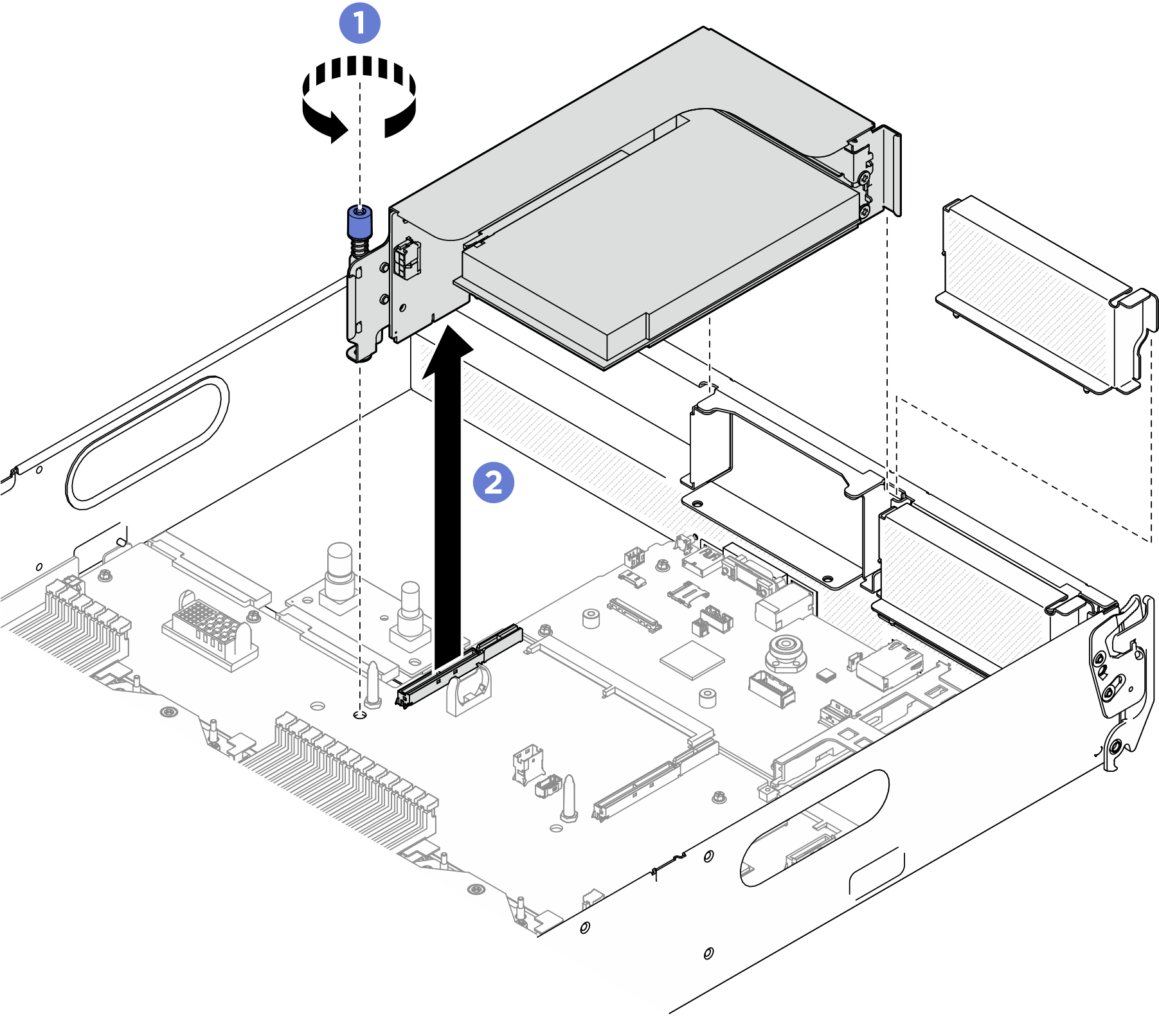PCIe ライザー・アセンブリーの取り外し
PCIe ライザー・アセンブリーの取り外しを行うには、このセクションの説明に従ってください。この手順は、トレーニングを受けた技術者が行う必要があります。
このタスクについて
重要
- 安全に作業を行うために、取り付けのガイドラインおよび 安全検査のチェックリストをお読みください。
- サーバーと周辺機器の電源をオフにし、電源コードとすべての外部ケーブルを取り外します。サーバーの電源をオフにするを参照してください。
- サーバーは、最大 2 個の PCIe ライザーをサポートします。対応する位置については、次の図を参照してください。図 1. PCIe ライザーの位置
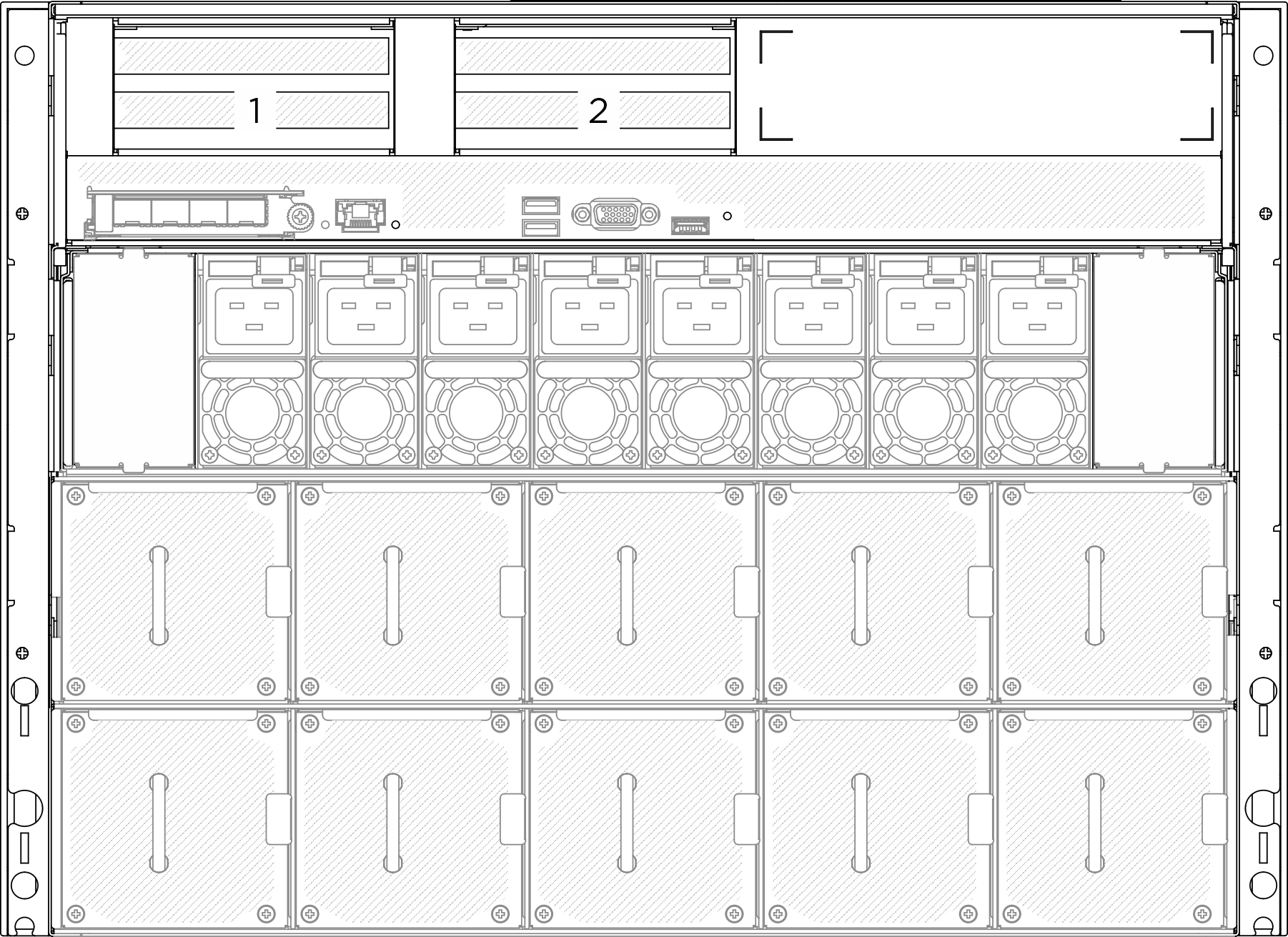
注
適切なシステム冷却を維持するために、2U 計算シャトルに PCIe ライザーまたはライザー・フィラーを取り付けずにサーバーを稼働させないでください。
手順
- 2U 計算シャトルを取り外します。2U 計算シャトルの取り外しを参照してください。
- PCIe ライザー・アセンブリーを取り外します。
完了したら
- コンポーネントまたはオプション装置を返却するよう指示された場合は、すべての梱包上の指示に従い、提供された配送用の梱包材がある場合はそれを使用してください。
- コンポーネントのリサイクルを計画している場合:
- (オプション) PCIe ライザー・エアー・バッフルが取り付け済みである場合は、取り外します。
 PCIe ライザー・エアー・バッフルを PCIe ライザーに固定している 2 本のねじを緩めます。
PCIe ライザー・エアー・バッフルを PCIe ライザーに固定している 2 本のねじを緩めます。 PCIe ライザー・エアー・バッフルをつかんで、慎重に引き出します。図 3. PCIe ライザー・エアー・バッフルの取り外し
PCIe ライザー・エアー・バッフルをつかんで、慎重に引き出します。図 3. PCIe ライザー・エアー・バッフルの取り外し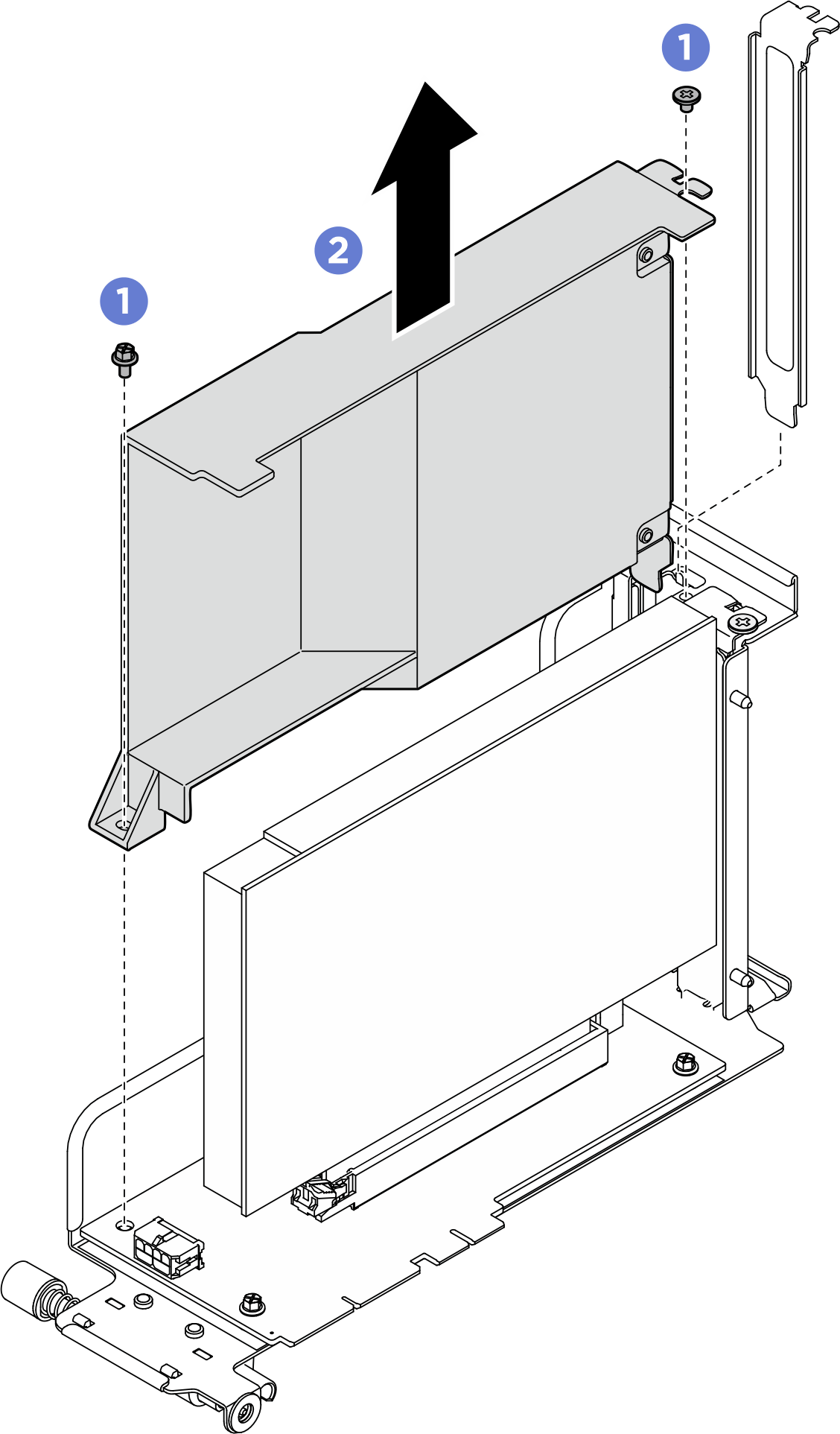
- PCIe ライザー・ケージから背面 PCIe アダプターを取り外します。
 背面 PCIe アダプターを PCIe ライザーに固定しているねじを緩めます。
背面 PCIe アダプターを PCIe ライザーに固定しているねじを緩めます。 背面 PCIe アダプターの端をつかんで、慎重に PCIe スロットから引き出します。図 4. 背面 PCIe アダプターの取り外し
背面 PCIe アダプターの端をつかんで、慎重に PCIe スロットから引き出します。図 4. 背面 PCIe アダプターの取り外し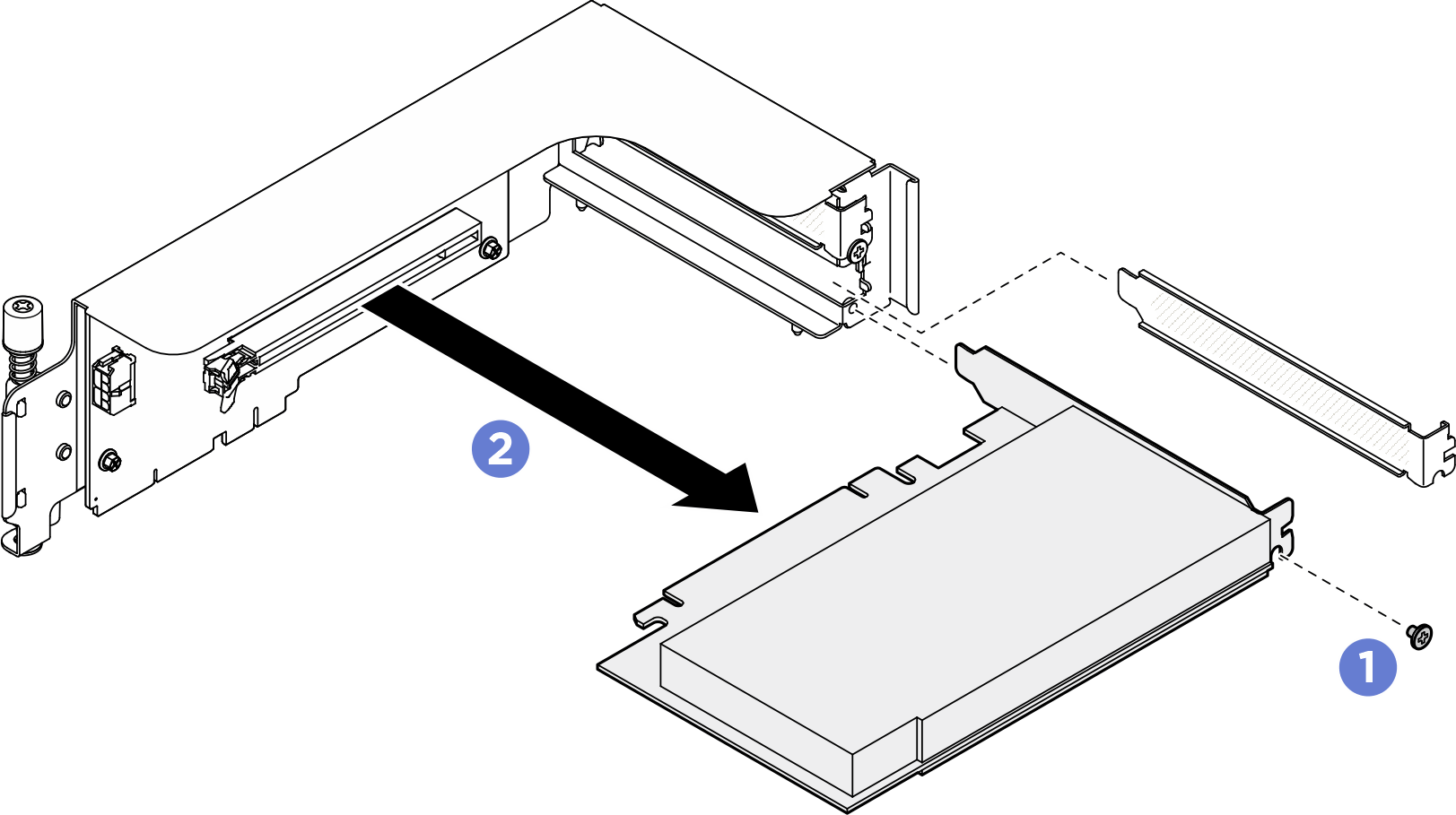
- ねじを緩め、PCIe ライザー・カードを PCIe ライザー・ケージから取り外します。注構成に応じて、PCIe ライザー・カードの 3 本または 4 本のねじを緩めます。
PCIe ライザー (PCIe ライザー・エアー・バッフルなし) PCIe ライザー (PCIe ライザー・エアー・バッフル付き) 図 5. PCIe ライザー・カードの取り外し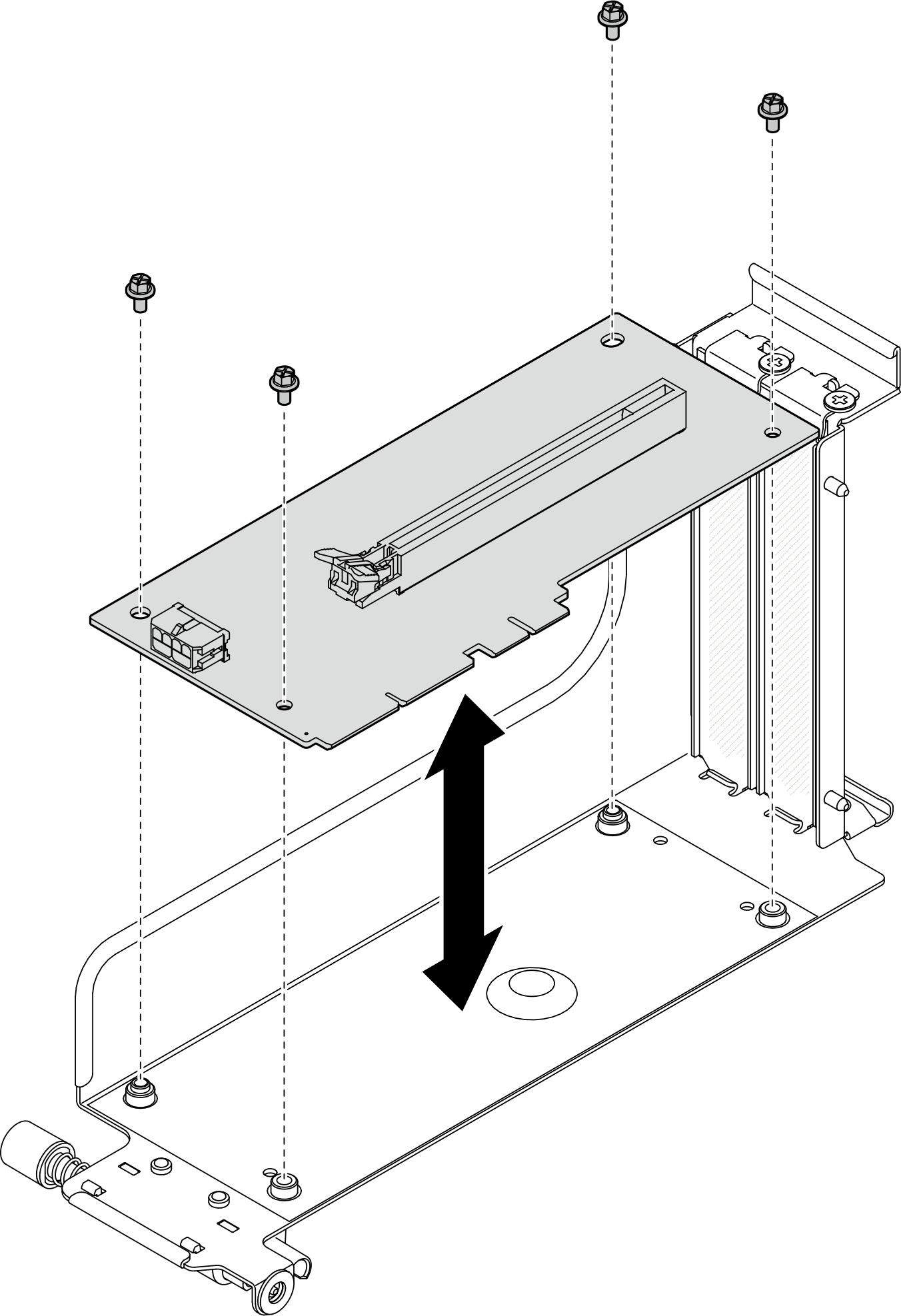 図 6. PCIe ライザー・カードの取り外し
図 6. PCIe ライザー・カードの取り外し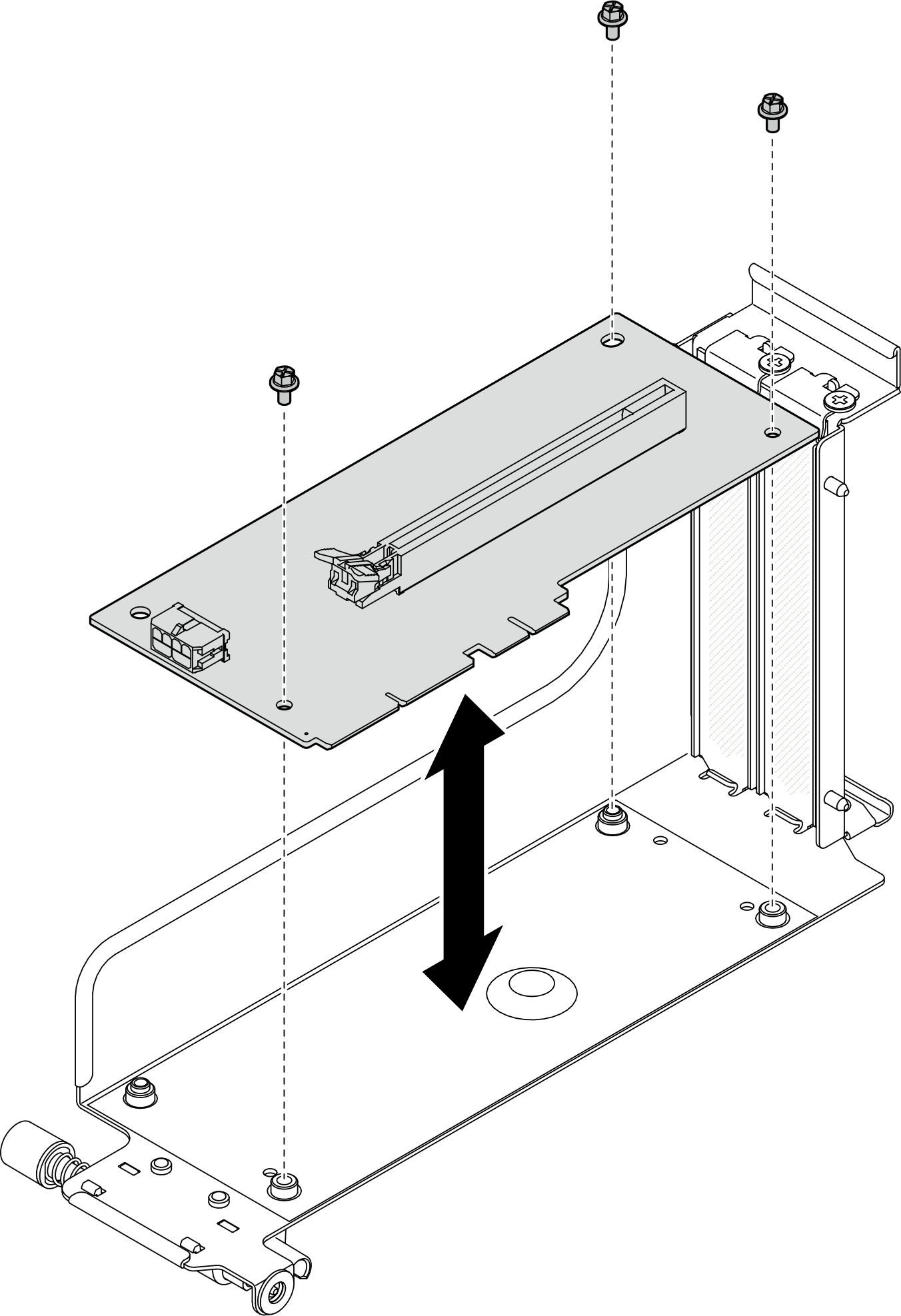
- コンポーネントをリサイクルする場合は、地域の規制に準拠してください。
- (オプション) PCIe ライザー・エアー・バッフルが取り付け済みである場合は、取り外します。
フィードバックを送る